Comment ajouter un Meta (Facebook) Pixel à Unbounce en 2023
Le Meta Pixel (anciennement appelé “pixel Facebook”) est un bout de code qui vous permet de suivre et de mesurer l’efficacité de vos efforts publicitaires sur Facebook et Instagram.
En ajoutant le pixel à votre site web ou à vos pages de renvoi, vous pouvez suivre les conversions, optimiser vos campagnes publicitaires et créer des audiences personnalisées pour vos publicités. Unbounce, bien sûr, vous permet de créer, de publier et de tester des pages d’atterrissage à fort taux de conversion sans avoir besoin d’aucune compétence technique ou de codage.
Combiner la puissance du Meta Pixel avec Unbounce peut vous aider à créer des campagnes publicitaires plus efficaces, à suivre les conversions et à gagner au final plus de clients :
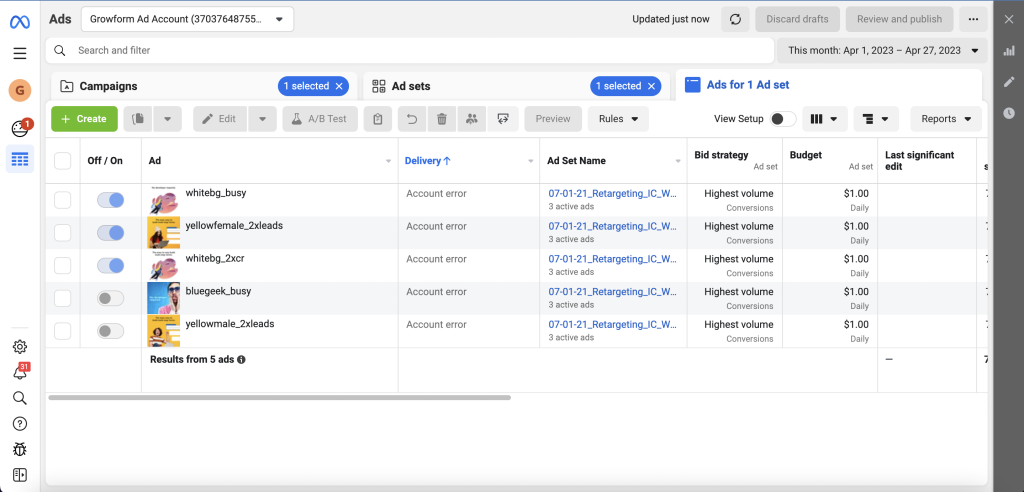
Dans cet article, vous découvrirez l’importance de l’utilisation du Meta Pixel pour le suivi des conversions, les pré-requis pour ajouter le Meta Pixel à Unbounce, et un guide étape par étape pour intégrer les deux. En outre, vous découvrirez comment tester, dépanner et optimiser votre configuration de pixels.
Ce guide suppose que vous utilisez le constructeur classique.
Table des matières
Importance de l’utilisation du pixel pour le suivi des conversions
Si vous dépensez de l’argent sur les publicités Meta, il est essentiel d’ajouter le pixel à vos pages d’atterrissage Unbounce.
Tout d’abord, il vous permet de suivre et de mesurer avec précision les performances de vos campagnes publicitaires sur Facebook. En surveillant les actions entreprises par les utilisateurs sur vos pages de destination, vous pouvez déterminer quelles sont les publicités qui génèrent le plus grand nombre de conversions et optimiser votre budget en conséquence.
Deuxièmement, le pixel vous aide à créer des audiences personnalisées basées sur le comportement de l’utilisateur. Par exemple, vous pouvez cibler les personnes qui ont visité des pages spécifiques de votre site, rempli un formulaire ou effectué un achat. Cela vous permet de créer des campagnes publicitaires hautement ciblées et personnalisées, ce qui peut entraîner une amélioration des taux de clics et des taux de conversion.
Le métapixel peut vous aider à optimiser vos campagnes pour des événements de conversion spécifiques. En définissant des conversions personnalisées, vous pouvez automatiquement suivre des actions spécifiques sur vos pages de renvoi et améliorer vos stratégies de ciblage publicitaire et d’enchères.
Pré-requis pour ajouter Facebook Lead Pixel à Unbounce
Avant d’ajouter le pixel Meta à vos pages d’atterrissage Unbounce, vous devez vous assurer que vous disposez des éléments suivants :
- Un compte Meta Ads : Vous devez avoir un compte Meta Ads actif pour créer et gérer votre pixel.
- Un compte Unbounce : Pour ajouter le pixel à vos pages d’atterrissage Unbounce, vous devez disposer d’un compte Unbounce actif.
Guide étape par étape pour ajouter le pixel Facebook à Unbounce
1) Ajoutez le code de base à votre page d’atterrissage
Suivez ces étapes pour ajouter le pixel Facebook à vos pages de destination Unbounce :
- Créez et copiez votre code de pixel: Connectez-vous à votre compte Meta Ads, accédez à l’onglet “Gestion des événements” et sélectionnez “Pixels” :
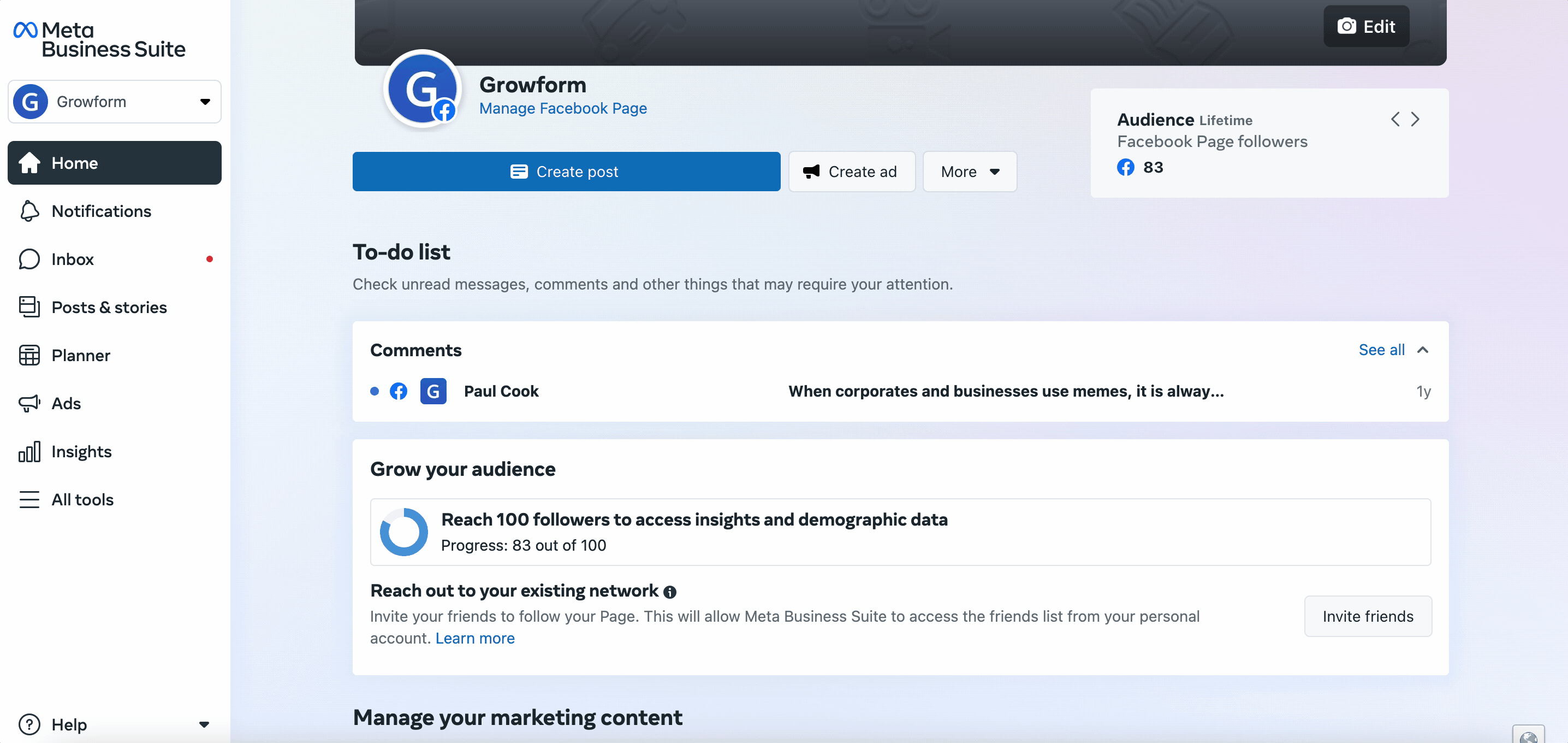
Cliquez sur “Créer un pixel”, suivez les instructions et copiez le code du pixel généré. Au cas où Meta changerait cela (encore une fois !), apprenez comment faire ici et cherchez “Manually add pixel code to website” (Ajouter manuellement un code de pixel à un site web)
Connectez-vous à votre compte Unbounce: Accédez à votre compte Unbounce et naviguez jusqu’à la page d’atterrissage où vous souhaitez ajouter le pixel Facebook.
Ajoutez le code du pixel Facebook à votre page d’atterrissage Unbounce: Cliquez sur “Javascripts” en bas de la page et collez votre code Facebook Pixel dans la grande boîte, et réglez le “Placement” sur “Head”. Enregistrez et publiez vos modifications.
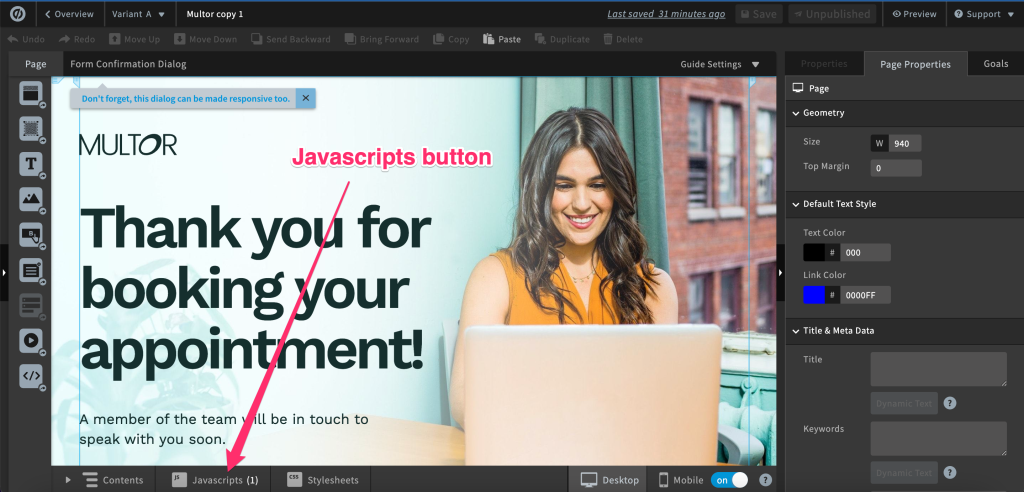
Si vous souhaitez ajouter le code pixel à plusieurs pages de destination, vous pouvez également utiliser le gestionnaire de script d’Unbounce pour appliquer le code pixel de base à chaque page du domaine.
2) Déclenchement d’événements personnalisés dans le dialogue de confirmation du formulaire
Vous souhaitez déclencher votre pixel lorsqu’un utilisateur atteint une page particulière (par exemple, une page de remerciement Unbounce que vous avez déjà créée), ou lorsqu’une boîte de dialogue de confirmation s’affiche.
Heureusement, la configuration pour déclencher le pixel Facebook est la même dans les deux cas – il suffit de naviguer jusqu’à la boîte de dialogue de confirmation du formulaire ou la page Unbounce sur laquelle vous souhaitez déclencher le pixel.
Ensuite, cliquez sur “Javascripts” en bas du constructeur et collez votre code :
Définissez l’emplacement sur “Après la balise body” :
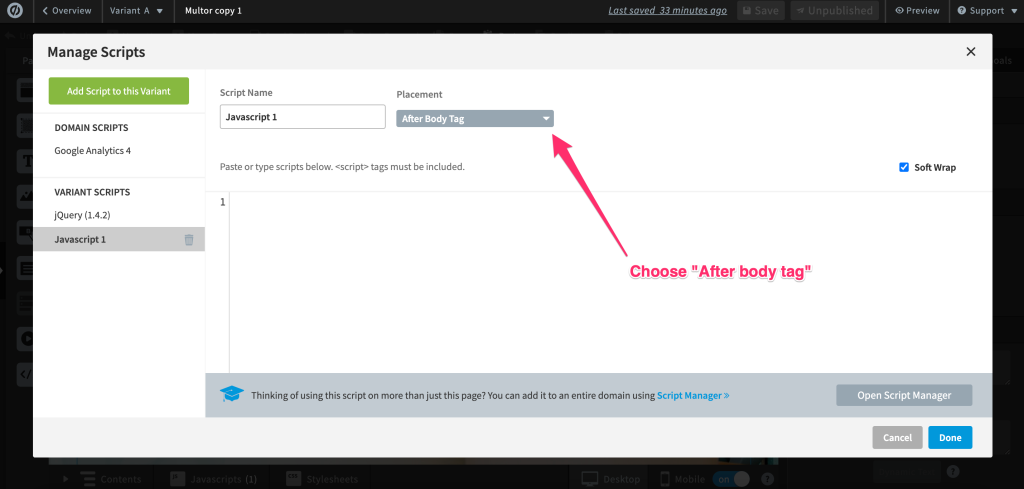
Maintenant, trouvez la ligne qui inclut fbq(‘track’, Pageview).
Cette ligne indique à Meta de suivre une simple page vue. Cependant, nous ne voulons pas suivre une page vue, mais un événement personnalisé.
Il convient donc de supprimer cette ligne et de la remplacer par la suivante :
fbq(‘track’, Lead) ;
Cela permet de suivre un événement “Lead” standard, mais vous pouvez également choisir de suivre n’importe quel événement standard de Facebook (https://developers.facebook.com/docs/meta-pixel/reference).
Vous pouvez également suivre un événement personnalisé. Pour ce faire, vous devez créer votre événement personnalisé dans Facebook et en prendre note.
Dans cet exemple, nous suivons un événement personnalisé appelé “completeForm” :
fbq('trackCustom', 'completeForm') ;
Test et vérification de l’intégration de Facebook Lead Pixel
Après avoir ajouté le pixel Facebook à votre page d’atterrissage Unbounce, il est essentiel de tester et de vérifier que le pixel fonctionne correctement :
- Utilisez l’outil d’aide aux pixels de Facebook : Installez l’extension de navigateur Facebook Pixel Helper, qui vous aidera à identifier et à résoudre tout problème lié à la mise en œuvre de votre pixel. Visitez votre page d’atterrissage Unbounce et vérifiez qu’il n’y a pas d’erreurs ou d’avertissements dans le Pixel Helper.
- Vérifiez l’état du pixel Facebook dans le gestionnaire d’événements: Dans votre compte Facebook Ads, accédez au gestionnaire d’événements et localisez votre pixel. Vous devriez voir un point vert à côté du nom du pixel, indiquant qu’il est actif et qu’il reçoit des données de votre page d’atterrissage.
- Testez les événements de conversion: Si vous avez configuré des événements personnalisés, soumettez un test de conversion sur votre page de destination (par exemple, remplissez un formulaire ou cliquez sur un bouton) et vérifiez que l’événement est correctement suivi dans le gestionnaire d’événements.
Résolution des problèmes courants liés à la configuration du pixel Facebook d’Unbounce
Si vous rencontrez des problèmes lors de l’installation de votre pixel Facebook Unbounce, prenez en compte ces problèmes courants et leurs solutions :
- Code du pixel de base manquant ou incorrect: Assurez-vous d’avoir copié le bon code de pixel de votre compte Facebook Ads et de l’avoir collé dans l’éditeur de script Unbounce.
- Le pixel ne se déclenche pas: Vérifiez que le code du pixel est correctement placé dans la section “Head” de votre page d’atterrissage Unbounce.
- Événements de pixel en double: Si vous voyez des événements en double dans votre gestionnaire d’événements Facebook, assurez-vous que vous n’avez pas accidentellement ajouté le code du pixel plusieurs fois sur votre page d’atterrissage.
Meilleures pratiques pour utiliser Facebook Pixel sur votre page d’atterrissage Unbounce
Pour tirer le meilleur parti de votre pixel Facebook Unbounce, suivez ces bonnes pratiques :
- Utilisez une convention de dénomination cohérente pour vos événements personnalisés: Cela facilitera l’identification et l’analyse des événements dans votre gestionnaire d’événements Facebook.
- Testez régulièrement votre configuration de pixels: Des tests réguliers vous aideront à identifier et à corriger rapidement les problèmes, ce qui vous permettra de toujours collecter des données de conversion exactes.
- Surveillez les performances de votre pixel : Gardez un œil sur les performances de votre pixel Facebook dans le gestionnaire d’événements et corrigez les erreurs ou les avertissements dès qu’ils surviennent.
Exploiter les données de Facebook Lead Pixel pour optimiser les campagnes
Grâce aux données du Facebook Lead Pixel, vous pouvez optimiser vos campagnes publicitaires :
- Identifier les publicités les plus performantes: Analysez les données de conversion pour déterminer quelles sont les publicités qui génèrent le plus de conversions et ajustez vos dépenses publicitaires en conséquence.
- Création d’audiences personnalisées : Utilisez les données du pixel pour créer des audiences personnalisées pour vos publicités, ce qui vous permet de cibler les utilisateurs en fonction de leur comportement sur vos pages d’atterrissage.
- Optimisation pour des événements de conversion spécifiques: Configurez des conversions personnalisées pour suivre des actions spécifiques sur vos pages de renvoi et optimisez votre ciblage publicitaire et vos stratégies d’enchères en conséquence.
Une meilleure façon d’activer les pixels Facebook avec les formulaires à plusieurs étapes
Bien que l’activation des pixels sur les formulaires Unbounce soit un bon début, l’utilisation d’un constructeur de formulaires comme Growform peut rendre l’activation des pixels Facebook encore plus facile :

Growform facilite la création de beaux formulaires à plusieurs étapes qui permettent d’obtenir plus de prospects, et les formulaires sont même dotés d’intégrations en un clic à Facebook, Google et d’autres réseaux publicitaires.
Et bien sûr, il fonctionne parfaitement avec Unbounce.
Il y a même une période d’essai gratuite de 14 jours, ce qui vous permet de commencer dès maintenant.
Recent Posts
- Un guide complet de la validation des formulaires pour une meilleure expérience utilisateur
- Maîtriser l’évaluation des prospects pour mieux vendre
- Qu’est-ce que le bas de l’entonnoir en marketing ? Voici nos meilleures stratégies pour réussir
- Qu’est-ce que l’enrichissement des prospects ? Notre guide complet pour améliorer vos données sur les prospects
- Comment envoyer des conversions à Facebook/Meta via l’API de conversion (CAPI)
Categories
- Conception de formulaires en plusieurs étapes
- Conception de la forme
- Conformité
- Convertri
- CRO
- Formulaire de confiance
- Génération de leads
- Google Tag Manager
- Hubspot
- Immobilier
- Intégration
- Marketing
- Non classifié(e)
- Offres spéciales de génération de leads
- Outils
- Prospection
- Tutoriels Unbounce
- Unbounce
- Utilisation de growform
